
Овај софтвер ће одржавати и покретати управљачке програме, чиме ће се заштитити од уобичајених рачунарских грешака и квара хардвера. Проверите све своје управљачке програме у 3 једноставна корака:
- Преузмите ДриверФик (верификована датотека за преузимање).
- Кликните Покрените скенирање да бисте пронашли све проблематичне управљачке програме.
- Кликните Ажурирај управљачке програме да бисте добили нове верзије и избегли кварове у систему.
- ДриверФик је преузео 0 читаоци овог месеца.
Иако је то једна од најпоузданијих услуга ове врсте, то лако можете рећи Један погон је принудно Мицрософт решење у облаку. Уз Виндовс 10 добијате ОнеДриве, свидело вам се то или не.
Чињеница да га не користите неће престати ОнеДриве ради у позадини или искакање с времена на време.
Иако апликација нуди 5 ГБ бесплатног простора за складиштење приликом регистрације, постоји велики број корисника који више воле да користе алтернативе попут Дропбок или ГооглеДриве.
С друге стране, постоји група корисника која је задовољна верзијом прегледача и сматра да је интегрисани клијент за радну површину непотребан.
За све вас који имају потешкоће са ОнеДриве искачућим прозорима и преусмеравање ресурса, набројали смо пет заобилазних решења која би требало да помогну.
Шта могу да урадим да зауставим искачуће прозоре ОнеДриве у оперативном систему Виндовс 10? Најједноставније решење је зауставити ОнеДриве процес да започне са ОС-ом. ОнеДриве се подразумевано аутоматски покреће када се пријавите у Виндовс 10. Ако то не успе, можете га онемогућити или ресетовати.
Ако желите да знате како то да урадите, погледајте доленаведена решења.
Како ставити поводник на ОнеДриве
- Спречите ОнеДриве да започне систем
- Сакриј ОнеДриве
- Онемогућите ОнеДриве у потпуности
- Ресетујте ОнеДриве
Решење 1 - Спречите ОнеДриве да започне систем
Ако сте не користећи ОнеДриве и имате проблем са искачућим прозорима, прво што бисте могли је да спречите њихово покренути. Једном заустављен, ОнеДриве процес неће започети са системом, тако да можете непрекидно да користите Виндовс.
Да бисте то урадили, следите ове кораке:
- Десни клик на траку задатака (или Старт) и отворите Таск Манагер.
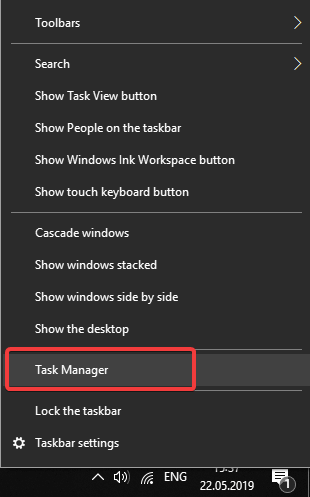
- Отвори Покренути таб.
- Кликните десним тастером миша на ОнеДриве и кликните Онемогући у искачућем менију.
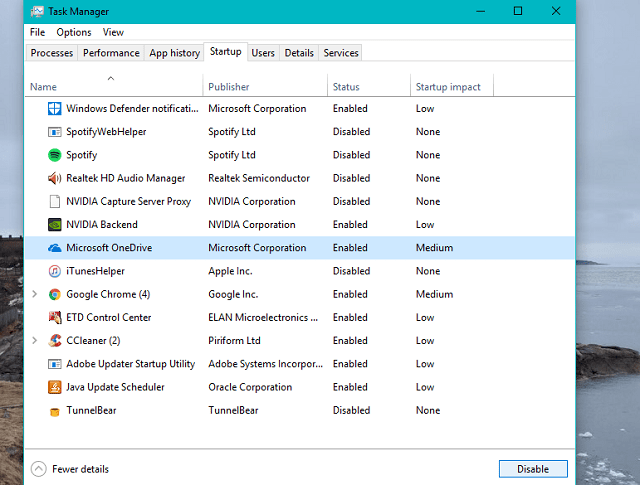
- Затворите Таск Манагер и поново покрените рачунар.
То би требало да спречи ОнеДриве да започне са вашим системом. Надамо се да ће ово такође убрзати ваше покретање, јер ОнеДриве више неће морати да покушава да се синхронизује са сервером.
- ПРОЧИТАЈТЕ И:Стартуп Манагер у оперативном систему Виндовс 10: шта је то и како се користи
Решење 2 - Сакријте ОнеДриве
- Десни клик Икона ОнеДриве у подручју обавештења.
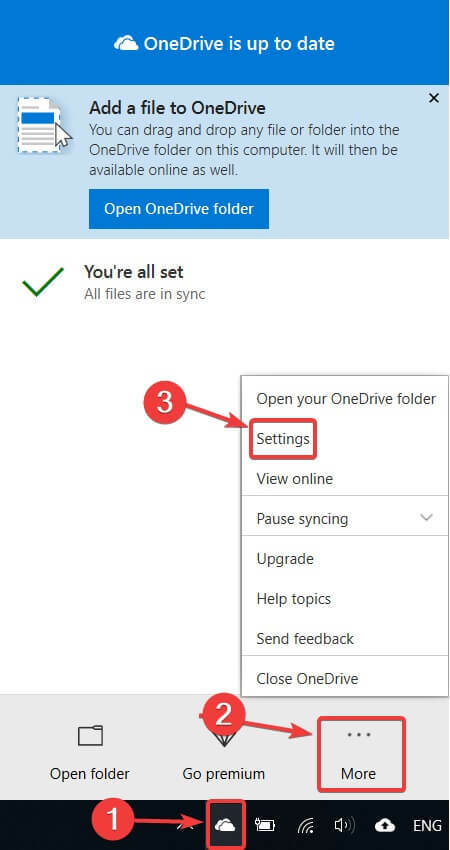
- Отвори Подешавања и опозовите избор свих поља испод Генерал.
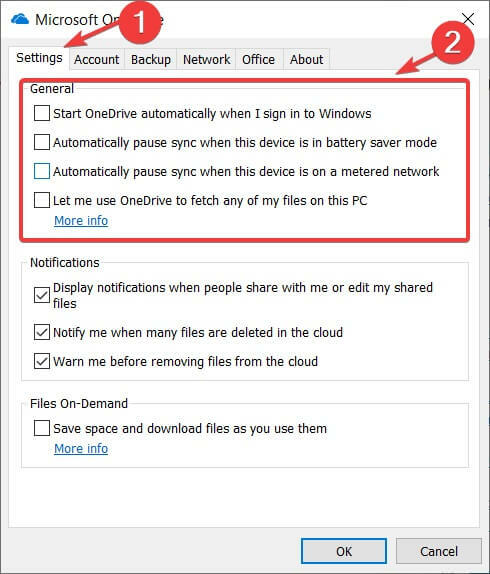
- Отвори Бацкуп таб.
- Уверите се да Фотографије и видео снимци и Снимак екрана опције су поништене.
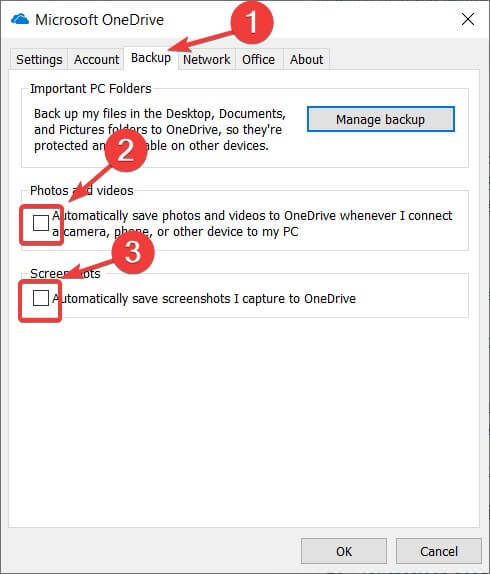
- Отвори Рачун таб и кликните Изаберите фасцикле.
- Под Синхронизујте ОнеДриве датотеке са овим рачунаром, опозовите избор свих поља и кликните на дугме У реду да бисте потврдили.
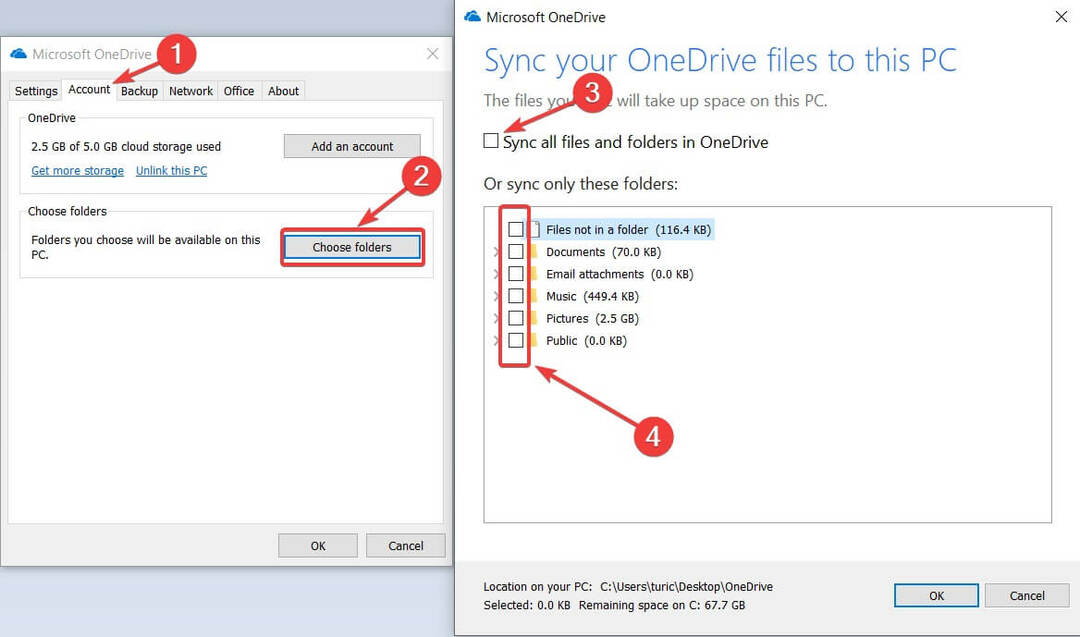
- Сада поново кликните десним тастером миша на икону ОнеДриве у пољу за обавештења и отворите Поставке.
- Отвори Рачун таб и кликните Прекините везу са овим рачунаром.
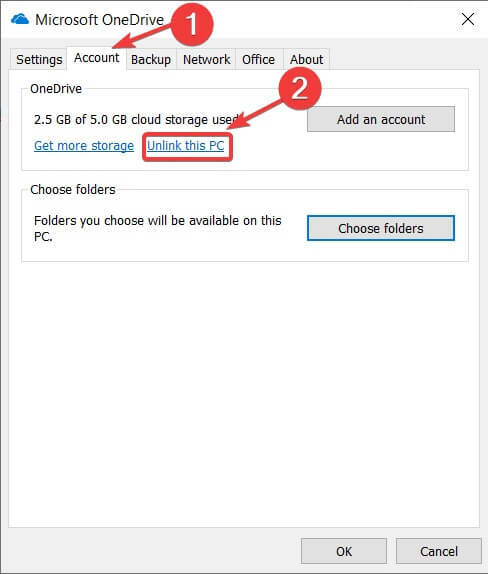
- Требало би да вас питају са Добродошли у ОнеДриве кутија. Затворите га.
- Сада отворите Филе Екплорер и кликните десним тастером миша Један погон.
- Отвори Својства.
- На картици Опште означите Сакривен кутија.
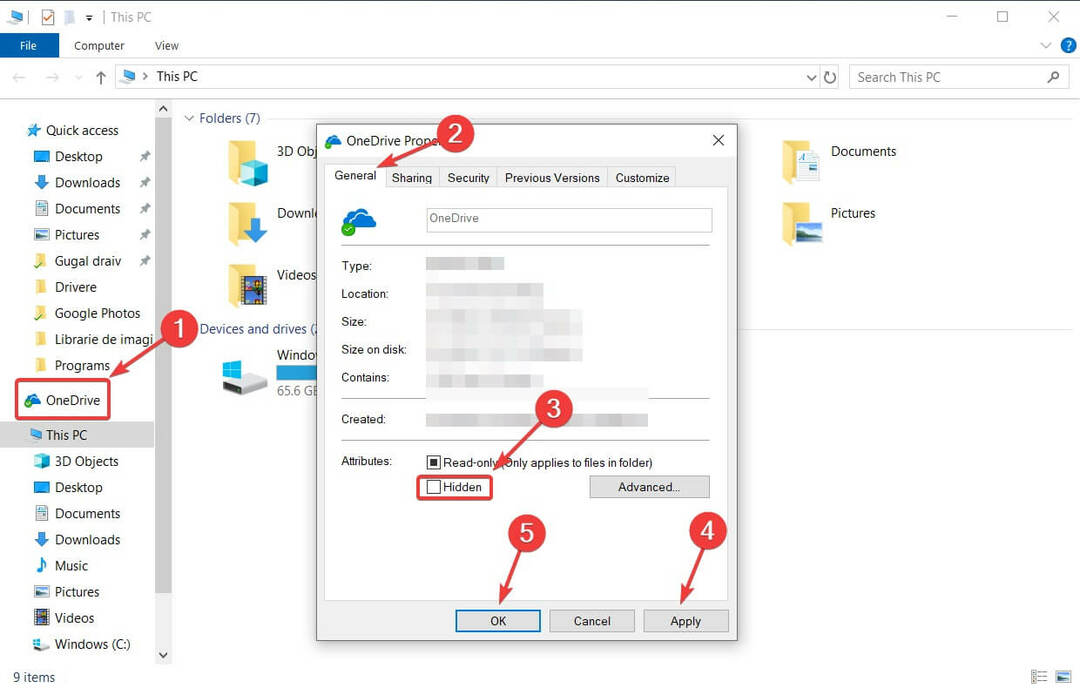
- Хит Применити и У реду.
То би требало потпуно да сакрије ОнеДриве од вашег интерфејса.
- ПРОЧИТАЈТЕ И:Дошло је до проблема при повезивању са ОнеДриве [Фик]
Решење 3 - Онемогућите ОнеДриве у потпуности
Од ОнеДриве је интегрисани системски софтвер, Херо и Мицрософт повремено воле да раде ствари на тежи начин, па онемогућавање ОнеДриве-а није баш најједноставнији поступак.
Нетехнолошки корисник може имати проблема са сређивањем ствари. Међутим, детаљно смо навели детаље, тако да то можете учинити за мање од једног минута:
- Притисните Виндовс тастер + Р.да бисте отворили дијалошки оквир Покрени.
- У типу командне линије Покрени гпедит.мсц и притисните Ентер.
- Идите до ОнеДриве-а следећи ову путању:Полици Локална рачунарска политика > Конфигурација рачунара > Административни предлошци > Виндовс компоненте > Један погон.
- У ОнеДриве екрану отворен Подешавања.
- Отвори Спречите употребу ОнеДриве-а за складиштење датотека.
- У оквиру Спречавање употребе ОнеДриве-а за складиштење датотека кликните Омогућено.
- Потврдите са У реду и затвори прозор.
Та воља спречити ОнеДриве да се синхронизује са облаком и уклоните га са навигационе табле Филе Екплорер.
Морамо напоменути да се ово решење односи на верзије Виндовс 10 ПРО / Ентерприсе, јер уређивач локалних смерница није присутан у систему Виндовс 10 Хоме. Ако желите да инсталирате смернице групе на Виндовс 10 Хоме, проверите доњу везу.
- ПРОЧИТАЈТЕ И:Како инсталирати уређивач смерница групе на Виндовс 10 Хоме
Решење 4 - Ресетујте ОнеДриве
Ако желите да користите ОнеДриве, али имате проблема са клијентом радне површине, можете га ресетовати и покушати поново. Након одређених исправки, корисници су пријавили бројне ОнеДриве проблеме као што су грешке, неисправна синхронизација и друге сличне грешке.
У случају да имате било каквих проблема, можете их решити на овај начин помоћу Виндовс Повер Схелл-а:
- У Виндовс претраживању Виндовс Повер Схелл, кликните десним тастером миша на први резултат и одаберите Покрени као администратор.
- У командној линији тип следећу команду и притисните Ентер:
Стоп-Процесс -процесно име “ОнеДриве” -ЕррорАцтион СилентлиЦонтинуеСтарт-Процесс “$ енв: ЛОЦАЛАППДАТАМицрософтОнеДривеОнеДриве.еке” / ресет -ЕррорАцтион СилентлиЦонтинуе
- Након заустављања ОнеДриве, прелазимо на следећу команду.
Ремове-Итем -Патх “ХКЦУ: СофтвареМицрософтОнеДриве” -Форце -РецурсеРемове-Итем -Патх “$ енв: ЛОЦАЛАППДАТАМицрософтОнеДриве” -Форце -Рецурсе
- Ова наредба избрисане ставке регистра. Унесите следећу команду.
Мове-Итем -Патх “$ енв: ОНЕДРИВЕ” -Дестинатион “$ енв: ОНЕДРИВЕ Бацкуп”
- И на крају, ресетовање можемо завршити последњом командом.
покушајте {Старт-Процесс “$ енв: СИСТЕМРООТСистем32ОнеДривеСетуп.еке”} цатцх {Старт-Процесс “$ енв: СИСТЕМРООТСисВОВ64ОнеДривеСетуп.еке”}
- Нови процес инсталације треба да започне, а по завршетку треба да се пријавите само са Мицрософт налогом.
То би требало решити било који грешке, грешке или тезге са процесима синхронизације.
Пријавите се за ОнеДриве
На крају, ако не можете да их победите, придружите им се. Ако се ваш проблем односи само на досадне искачуће прозоре, можете се и пријавити и решити га у потпуности.
Мицрософт је одлучио да ОнеДриве представи као уграђена апликација у оперативном систему Виндовс 10 и можете учинити само толико да вам се склони са очију. Одговор на „Зашто?“ Је изван наше моћи.
Ако и вама смета, надајте се да вам је једно од ових решења помогло да се решите. То може бити мало незгодно држите ОнеДриве у шаху, али ако правилно следите кораке, не бисте требали имати много проблема.
За сва друга питања или радна решења која сте пронашли, објавите их у одељку за коментаре у наставку, а ми ћемо их свакако погледати.
![Цхроме синхронизација наставља да паузира и тражи да се пријави [Решено]](/f/c53aa534075dbeaf85dfebc594730688.webp?width=300&height=460)

